WordPressのおすすめ無料プラグインと追加方法!注意点も解説
※本ページはプロモーションが含まれています。
WordPress(ワードプレス)で機能を拡張したい場合に追加できるプラグイン。
WordPressの便利なツールですが、種類が多くて分からない。
そのため、「ブログ運営に最低限必要なプラグインだけをサクッと揃えておきたい!」という方もいらっしゃると思います。
そこで今回は、WordPressでのブログ運営に便利なおすすめの無料プラグインと追加方法、そしてプラグインの追加や更新時の注意点について解説していきます!
この記事の内容
- プラグインと追加方法について
- おすすめWordPress無料プラグイン
- プラグインの注意点
こんな方におすすめ
- WordPressの初期設定が完了した方
- ブログの方向性が決まっている方
これから本格的にブログ運営を考えている方にとって見て損はないので、是非ご参考にしてください!
この記事の内容
WordPressのプラグインとその追加方法について
まず、WordPress(ワードプレス)のプラグインとは、簡単に言うと「WordPress専用の機能拡張ツール」のこと。
例えば自分のブログに「お問合せフォーム」の設置や自動で簡単なページを生成したい時などは、それ専用のプラグインを使うことで簡単に設置したり生成する事ができます。
WordPressのプラグインには無料で入手出来るものもあれば、有料版のプラグインもありますが、今回紹介させてもらうのは「無料のプラグイン」となります。
WordPressのプラグインの入手は簡単3ステップ!
WordPressのプラグインのインストール方法はとても簡単でザッと3ステップで完了します!
プラグインの基本的な入手方法として、管理画面の「プラグイン」のメニューから検索してインストールするという流れになります。
下記に簡単に手順を並べると…
- 必要なプラグインを検索する
- プラグインをインストール
- プラグインを有効化する
それでは、WordPressの「XML Sitemap」というプラグインを例に挙げて、画像付きで解説していきますね。
プラグインを検索する
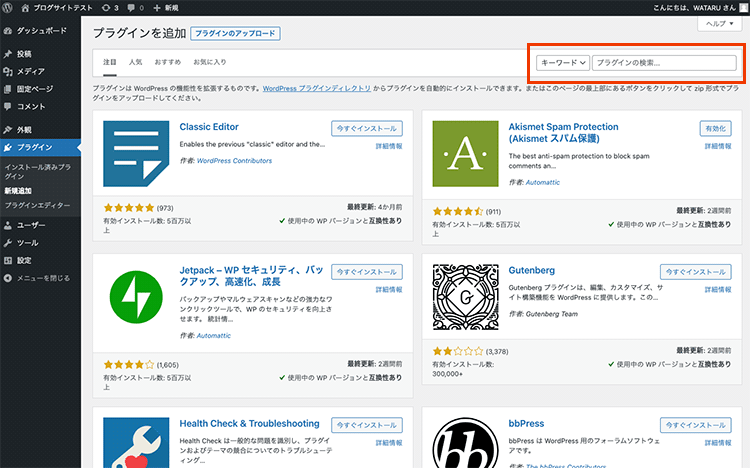
まずは、管理画面のプラグインメニューの「新規追加」をクリックし、入手したいプラグインを検索ボックスに入力します。
基本的にプラグインの名称は英語表記になっているので、スペルに間違いがないように入力、またはペーストしましょう!
プラグインをインストール
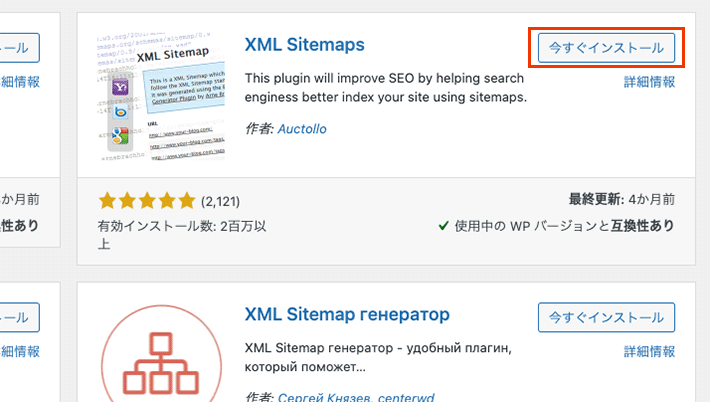
必要なプラグインを確認出来れば、そのままインストールボタンをクリックします。
インストールに時間はかからず、すぐに完了しますのでご安心を!
プラグインを有効化
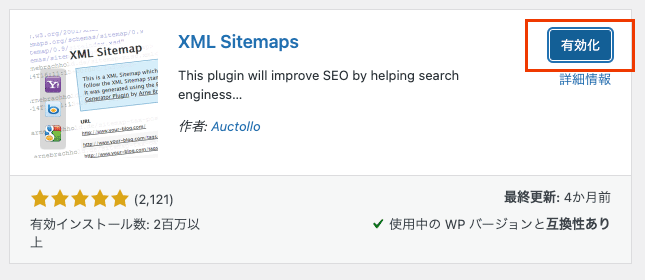
最後に、プラグインのインストールが完了したら、そのプラグインを有効化しましょう。
プラグインをインストールしただけでは、そのプラグインは機能しません!必ず最後に「有効化」ボタンをクリックするのをお忘れなく!
なお、プラグインはいつでも管理画面から「無効化」か「有効化」の設定変更が可能です。
WordPressのおすすめ無料プラグインを紹介
ここからはWordPressのおすすめの無料プラグインを厳選してピックアップしていきます!
WordPressでアフィリエイトなどブログ運営していく上で必須のプラグインと言えるので、本格的に運用を考えている方は是非参考にしてください!
今回紹介するおすすめの無料プラグインは下記の通りです。
- Contact Form7
- EWWW Image Optimizer
- Google XML Sitemap
- UpdraftPlus Backup
- SiteGuard WP Plugin
- PS Auto Sitemap
それでは、これらのプラグインの用途について解説していきます!
お問合せフォームを設定【Contact Form7】
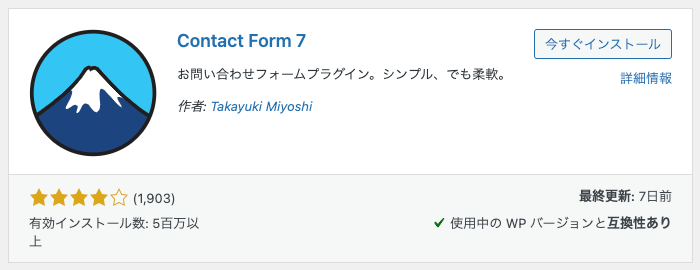
Contact Form7は、ホームページやブログに不可欠なお問合せフォームを簡易設置できる定番のおすすめプラグイン。
WordPressでブログを開設した方などに多く導入されています。
導入後も、管理画面からフォームに必要な項目を簡単に追加・削除できるので、WordPressでのブログ初心者の方にも非常に扱いやすいプラグインです。
画像圧縮のプラグイン【EWWW Image Optimizer】
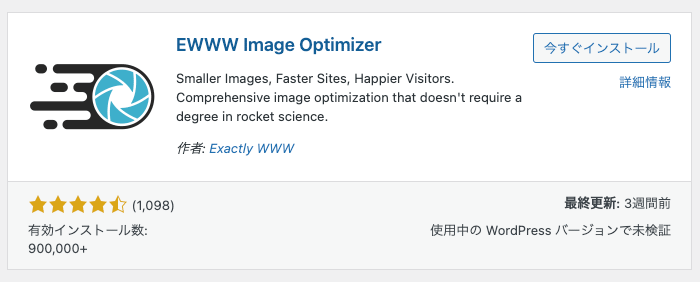
EWWW Image Optimizerは、WordPressへのアップロード画像を圧縮してくれる便利なプラグイン!
こちらもWordPressのプラグインとしては定番の機能拡張プログラムです。
WordPressを導入した際に、ウェブサイトの読み込み速度が遅くなる原因の一つが画像のデータサイズ。
EWWW Image Optimizerのプラグインを導入しておけば、大きいサイズの画像でも自動で圧縮をかけてくれるので、表示速度の改善に役立ちます。
サイトマップを自動送信【Google XML Sitemap】
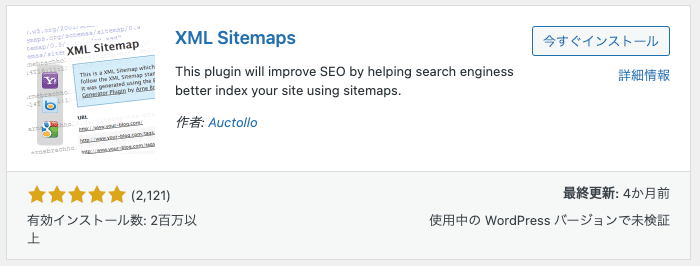
Google XML Sitemapというプラグインは、Googleに「XMLサイトマップ」を自動生成して送信してくれるプラグインです。
XMLサイトマップとは、Google検索ロボットに自身のウェブサイトの構造を伝えるファイルの事で、ウェブサイト上のリンクによくあるサイトマップページとは異なります。
例えば自分のブログで新たに記事を投稿した場合、XMLサイトマップに「何時何分にこのカテゴリーの記事を更新したよ!」という感じのプログラムが記述され、検索ロボットに伝えられます。
XMLサイトマップは自分で簡単に作成出来ますが、記事の投稿や更新の度に記述する必要があるので、手間を省くためこのプラグインが重宝するというわけです。
なお、XMLサイトマップのプラグイン設定方法やGoogleサーチコンソールへの登録に関しては下記にまとめています。
WordPressのバックアップに【UpdraftPlus Backup】
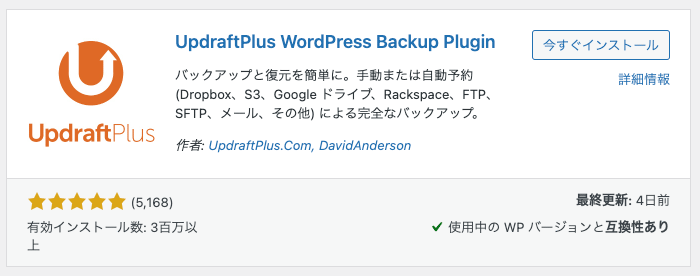
UpdraftPlus Backupは、WordPressのバックアップに使うプラグインです。
WordPressでのブログ運営で留意しておきたいのがデータのバックアップ。
万一、サーバーやWordPressに支障が出た時、記事や画像データが消えてもすぐに復元できるように、プラグインでデータのバックアップを取っておくのがおすすめです。
UpdraftPlusによるバックアップ方法など具体的な使い方については、下記の記事にまとめてますのでご参考にしてください。
WordPressのセキュリティー対策に【SiteGuard WP Plugin】
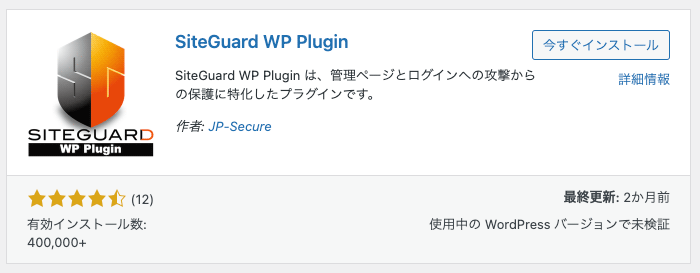
SiteGuard WP Pluginは、WordPressのセキュリティー強化に使うプラグインです。
このプラグインで出来るセキュリティー対策は、主に「不正ログイン防止」と「ログインアラート」の二つ。
WordPressでは管理画面へのログインURLが基本的に「独自ドメイン〇〇〇/wp-login.php」という構造になっているんです。
極端な話、WordPressを少しでも齧った事がある方であれば、誰でも簡単にこのログイン画面に至ってしまうというわけです。
SiteGuard WP Pluginのプラグインでは、このアクセスを防止するため独自のログイン画面へのURLを用意してくれます!
また、WordPressへのログイン時に、リアルタイムでメールでお知らせしてくれる機能もついています。
なお、WordPressの基本的なセキュリティー対策については下記の記事にまとめています。
自動でサイトマップの生成が可能【PS Auto Sitemap】
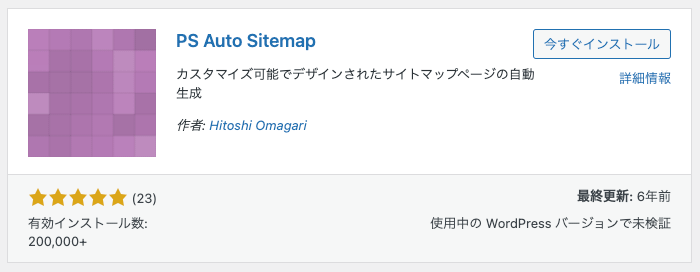
PS Auto Sitemapは、自分のサイトにHTMLサイトマップを自動生成してくれるプラグインです。
ややこしいですが、先ほど紹介したXMLサイトマップとは異なります。
このプラグインでいうサイトマップとは、ウェブサイト上のリンク構造を案内してくれる専用のページのことです。
PS Auto Sitemapのプラグインを導入しておけば、このページを作成せずとも自動で生成してくれます。
追加や更新時のWordPressのプラグインの注意点
続いて、WordPressのプラグインの追加や更新時の注意点に関する説明です。
ご覧の通り便利なWordPressのプラグインですが、使い方を誤るとページの読み込み速度が遅くなったり、上手く機能しないなどブログ運営に支障が出てきます!
では、そんなプラグインの注意点を下記に挙げると…
- プラグインの追加は最小限に
- 更新時はWordPressのバージョンを確認しよう
WordPressのプラグインの追加は程々に!?目安は10個まで
WordPressのプラグインでまず注意しておきたいのが、プラグインの追加数です。追加の目安としては10個まで。
WordPressのプラグインを多く追加しすぎるとサーバーに負荷がかかり、ウェブサイトの読み込み速度が遅くなる原因となります。
例えばパソコンやスマホでホームページを閲覧する時、ページの表示に時間がかかると、一旦閉じたり別のウェブサイトに変える事ありますよね?
ページの読み込み速度が遅いと、ブログを見てくれるユーザーの離脱に繋がります。
そのため、WordPressに導入するプラグインの数は最小限に留めておくのがお勧めですよ!
プラグイン更新時にWordPressのバージョンを確認!
WordPressのプラグインでもう一つ注意しておきたいのが、プラグインの更新に関して。
WordPressのバージョン更新以外に、プラグインにも更新作業が必要となる場合があります。
プラグインを更新することでバグの修正や機能の追加など、より利便性を高めることが出来るのですが、WordPressのバージョンの兼ね合いによって互換性に不具合が生じることがあります。
そのため、プラグインを更新する時はWordPressのバージョンを確認、そして、更新前に必ずバックアップを取る癖をつけておくと良いでしょう!
この記事のまとめ
以上、WordPressのおすすめの無料プラグインの紹介から、追加や更新時の注意点に関して解説いたしました!
今回紹介したWordPressのプラグインは全体のほんの一部!
あくまでブログ運営に適したものを紹介させてもらったので、他にも便利なプラグインはたくさんあります!
WordPressでブログ以外のサービスを始めたい時に重宝するプラグインがあると思うので、その時は是非検索して活用してみてください。
ただ、プラグインの入れ過ぎにはご注意を(汗)

























